华硕win10系统重装按f几 华硕win10系统重装按什么键
- 更新日期:2022-09-24 01:45:00
- 来源:互联网
华硕win10系统重装按f几?华硕win10系统重装按什么键?最近有很多小伙伴在使用win7系统的时候,需要进入系统重装,不知道怎么去具体按哪个键。首先我们要把带有系统的U盘插入电脑当中,接着按下esc进入启动菜单,然后找到U盘重装系统,最后按下F8就可以了。接下来本站就带大家来详细了解一下华硕win10系统重装按f几。
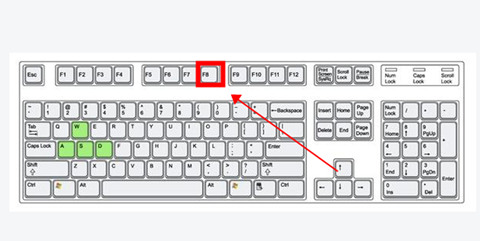
华硕win10系统重装按什么键:
1、首先用户得将带有系统的U盘插入电脑,若是笔记本电脑那就重启并按住ESC键即可打开启动菜单;
2、控制上下方向键,找到“UDisk 5.00”选项,回车进入进行U盘系统重装;
3、若是使用的是台式电脑,则重启后马上按F8,弹出对应选项;
4、同样的控制方向键选择“USB”选项,键盘回车进行U盘重装。









